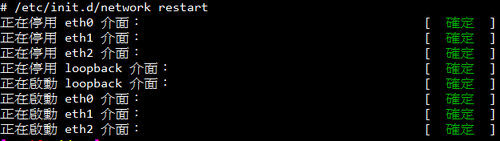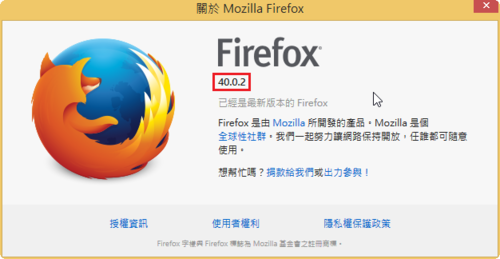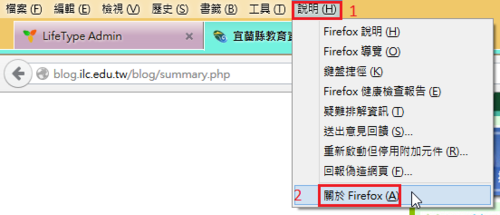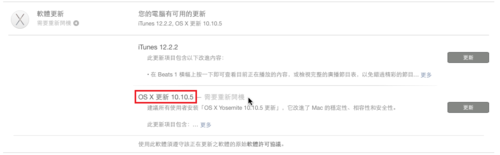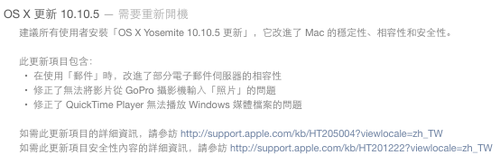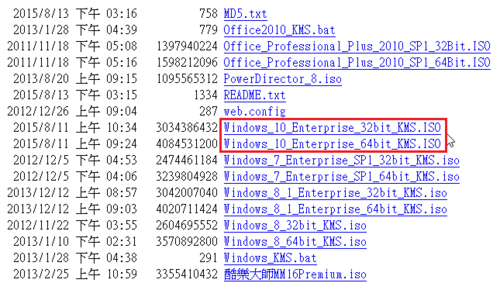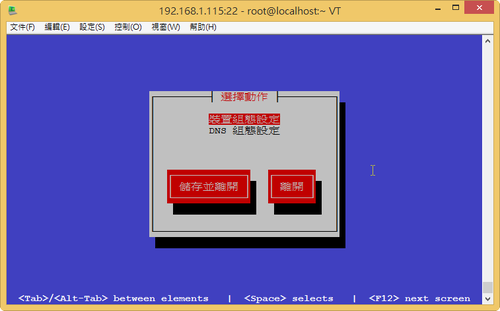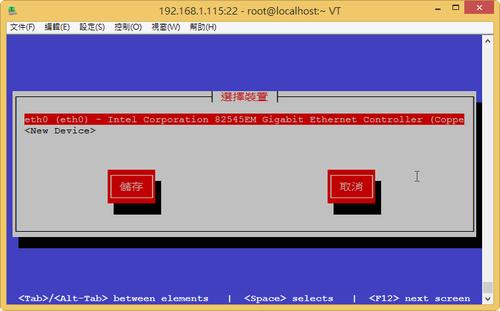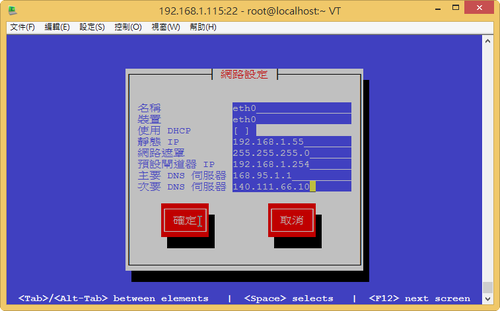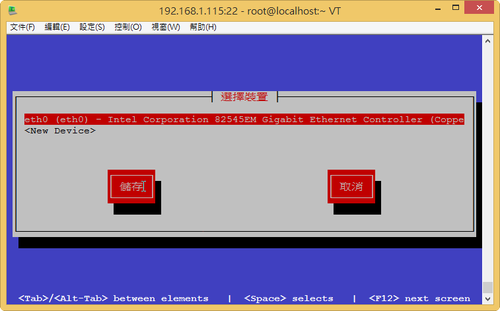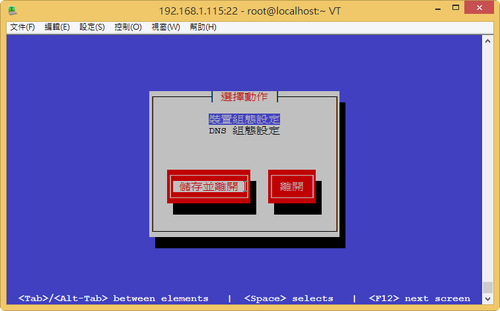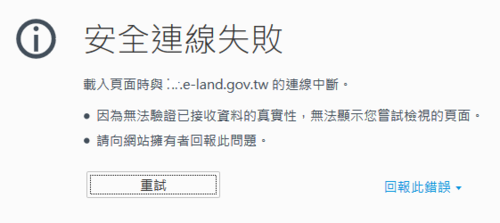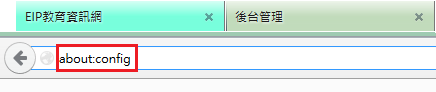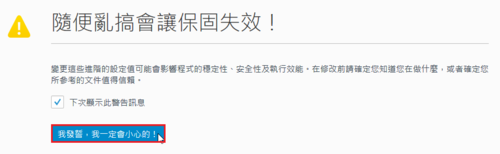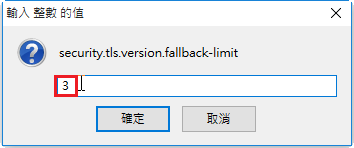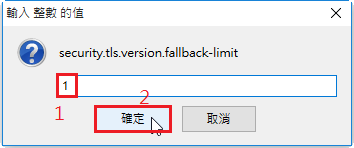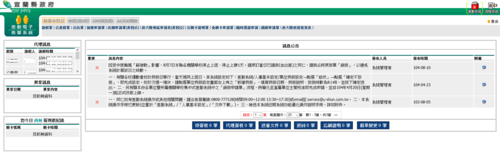原本在 CentOS 6.x 設定網路時,都是直接先用 DHCP 取得 IP 後,再去複製別台 Server 的設定過來修改,不過剛好在區網中並沒有 DHCP Server 或是其它的 Server 的設定可以參考,一時之間又無法完全記住要如何設定,這時候就可以利用 system-config-network-tui 來進行設定。
以管理者身份執行
# system-config-network-tui
-bash: system-config-network-tui:命令找不到
如果出現上面的畫面,代表系統沒有安裝,底下是安裝指令
# yum install system-config-network-tui[@more@]執行
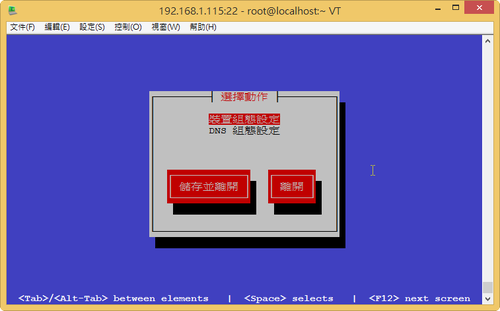
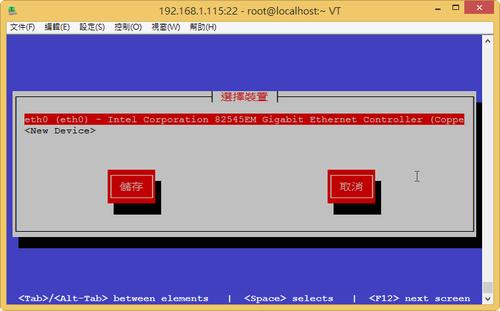
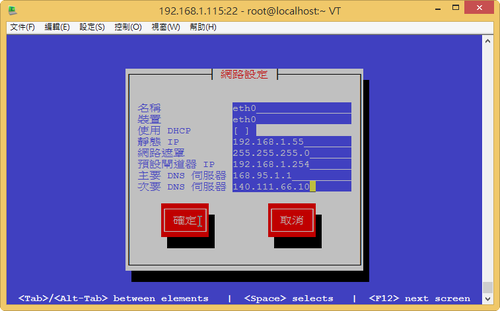
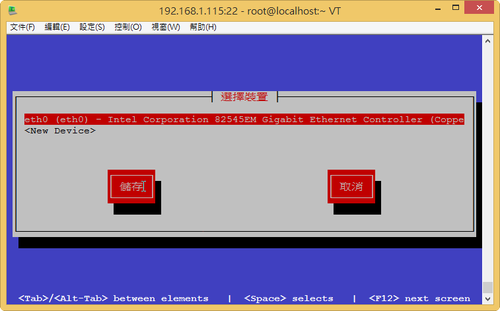
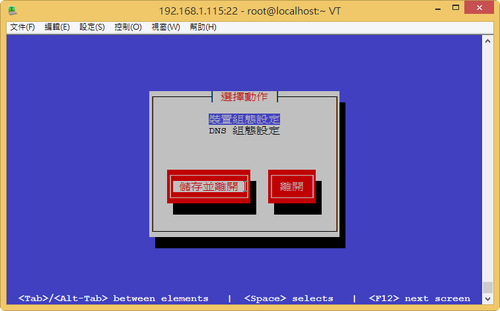
原本的 IP 設定
# ifconfig eth0
eth0 Link encap:Ethernet HWaddr 00:0C:29:84:76:57
inet addr:192.168.1.115 Bcast:192.168.1.255 Mask:255.255.255.0
inet6 addr: fe80::20c:29ff:fe84:7657/64 Scope:Link
UP BROADCAST RUNNING MULTICAST MTU:1500 Metric:1
RX packets:10306 errors:0 dropped:0 overruns:0 frame:0
TX packets:4903 errors:0 dropped:0 overruns:0 carrier:0
collisions:0 txqueuelen:1000
RX bytes:8055677 (7.6 MiB) TX bytes:463560 (452.6 KiB)
重新啟動網路
# service network restart
正在停用 eth0 介面: [ 確定 ]
正在停用 loopback 介面: [ 確定 ]
正在啟動 loopback 介面: [ 確定 ]
正在啟動 eth0 介面: [ 確定 ]
更新後 IP 設定
# ifconfig eth0
eth0 Link encap:Ethernet HWaddr 00:0C:29:84:76:57
inet addr:192.168.1.55 Bcast:192.168.1.255 Mask:255.255.255.0
inet6 addr: fe80::20c:29ff:fe84:7657/64 Scope:Link
UP BROADCAST RUNNING MULTICAST MTU:1500 Metric:1
RX packets:10306 errors:0 dropped:0 overruns:0 frame:0
TX packets:4903 errors:0 dropped:0 overruns:0 carrier:0
collisions:0 txqueuelen:1000
RX bytes:8055677 (7.6 MiB) TX bytes:463560 (452.6 KiB)
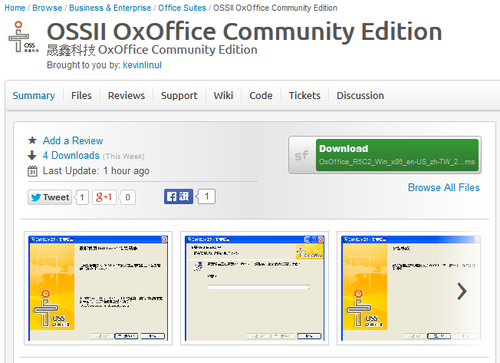 [@more@]目前釋出的版本有支援 Windows / Linux(bananapi / armhf / x86 & x86_64 deb) / Source Code
[@more@]目前釋出的版本有支援 Windows / Linux(bananapi / armhf / x86 & x86_64 deb) / Source Code

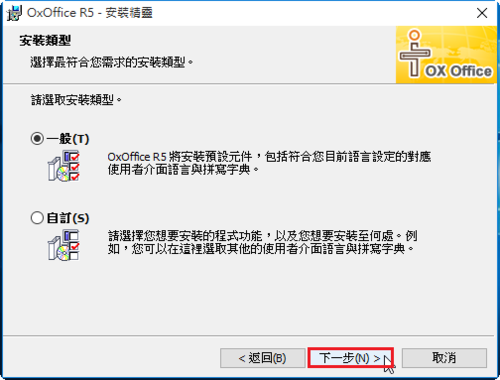
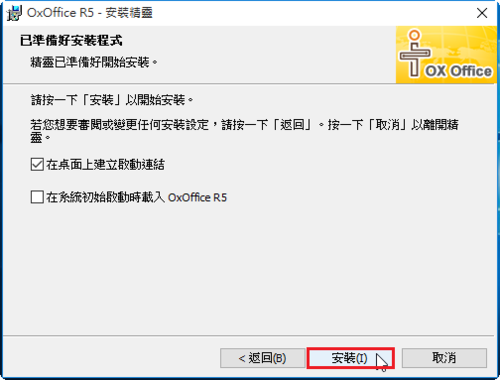
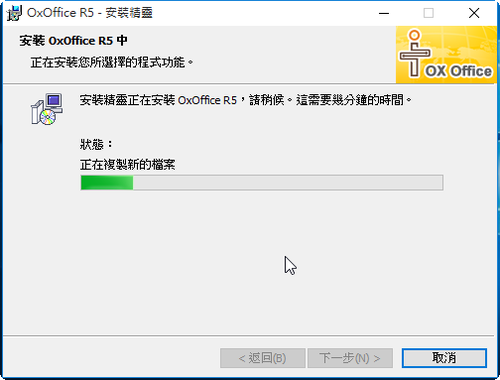
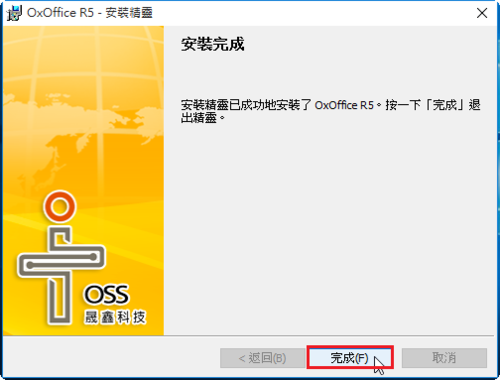

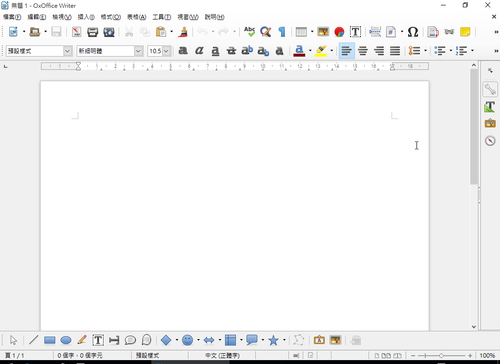
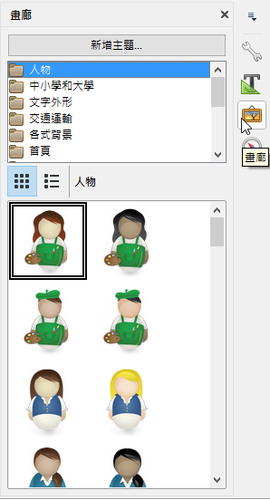
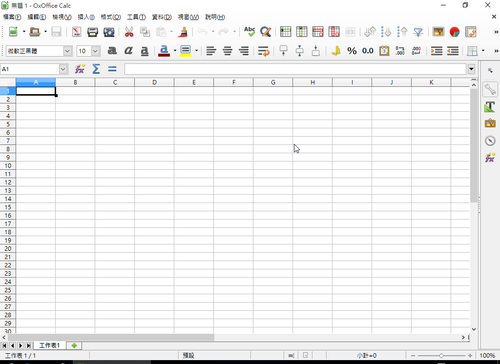
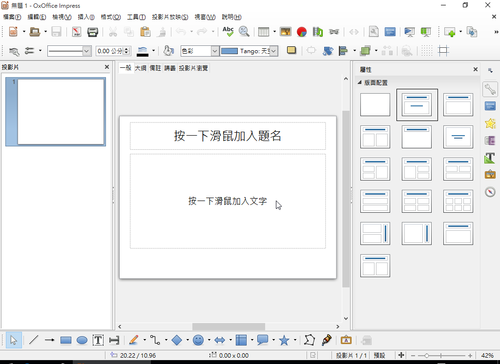
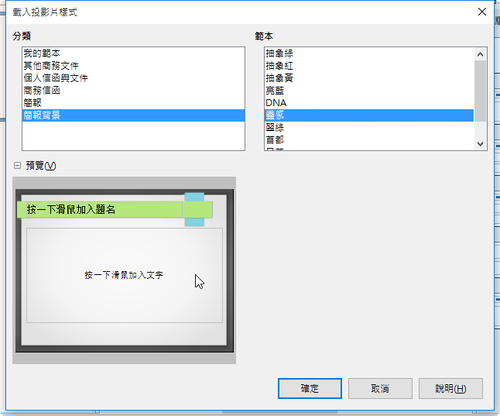
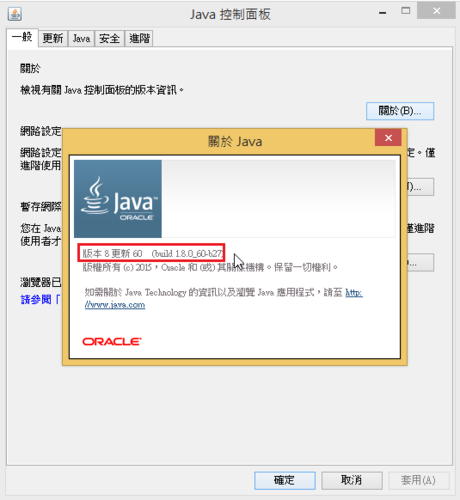
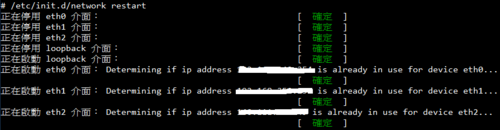 [@more@]
[@more@]